Pouvoir signer un document électroniquement est une préoccupation majeure si votre entreprise traite des documents PDF ou si vous choisissez de travailler à distance. Pour vous assurer que la signature que vous ajoutez au document est contraignante, vous avez besoin d'un outil qui rend le processus non seulement facile, mais aussi très efficace.
Nous allons examiner ici les 6 meilleures applications de signature de PDF pour iPhone et iPad. Ces outils sont des solutions idéales pour signer un document PDF en déplacement.
1. UPDF pour iOS

UPDF pour iOS est la meilleure application de signature PDF pour iPhone et iPad en 2024. Cet éditeur PDF tout-en-un permet aux utilisateurs de modifier le contenu et prend en charge les signatures électroniques et numériques.
Pour les signatures électroniques, vous pouvez dessiner avec votre clavier ou votre souris, télécharger une image de signature et même ajuster l'épaisseur et les couleurs. Les signatures créées ou importées peuvent être enregistrées sur UPDF Cloud, ce qui les rend accessibles sur Android, Windows et macOS.
Pour les signatures numériques, UPDF vous permet de les créer ou de les télécharger facilement, garantissant ainsi un remplissage sécurisé et professionnel des formulaires PDF.
Téléchargez UPDF maintenant et découvrez ses puissantes fonctionnalités de signature pour rationaliser votre flux de travail de documents numériques !
Windows • macOS • iOS • Android 100% sécurisé
Pourquoi UPDF constitue la meilleure alternatice à UPDF ?
2. UPDF Sign
Contrairement à UPDF, UPDF Sign est une plateforme de signature PDF en ligne conçue pour envoyer, signer et suivre des documents de manière transparente. En tant que plateforme en ligne, elle est accessible sur n'importe quel appareil doté d'une connexion Internet.
De plus, UPDF Sign est fourni avec UPDF, ce qui permet aux utilisateurs UPDF enregistrés de se connecter directement sans avoir besoin d'une inscription séparée. Les utilisateurs peuvent télécharger jusqu'à 50 PDF simultanément pour demander des signatures ou signer eux-mêmes des PDF en les téléchargeant simplement.
Le meilleur dans tout ça ? Il prend en charge l'ajout de signatures numériques certifiées, ce qui le rend idéal pour collecter des signatures de manière sûre et efficace.
Cliquez sur le bouton ci-dessous pour l'essayer gratuitement ! L'essai gratuit vous donne un accès complet à toutes ses fonctionnalités. Vous pouvez également consulter ce guide pour apprendre comment l'utiliser.
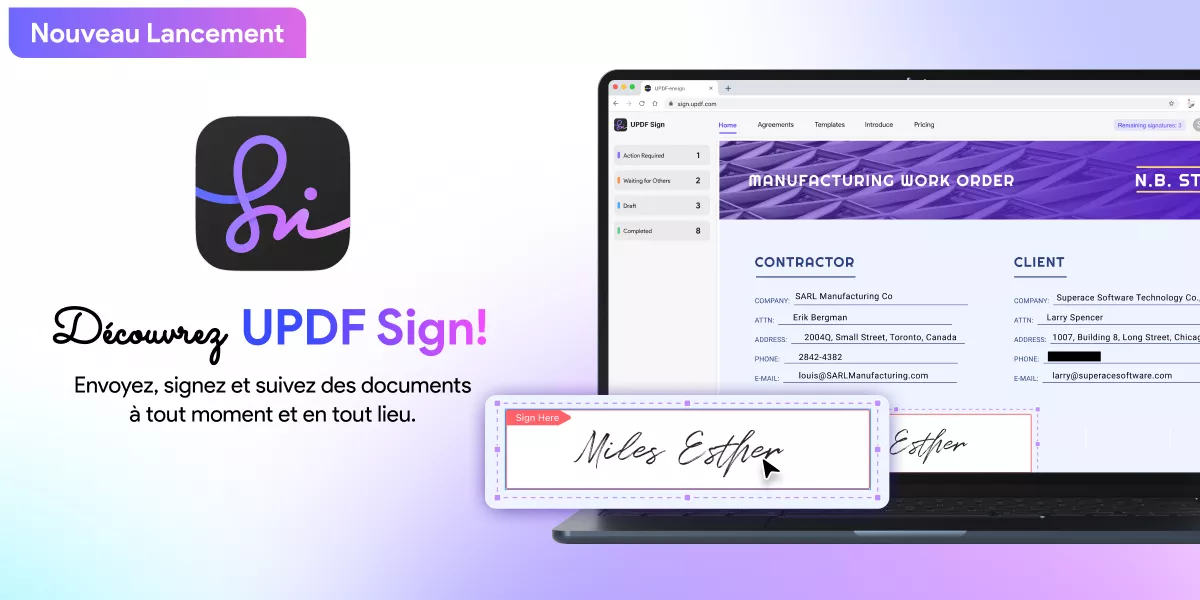
3. PDF Viewer
Si vous cherchez un moyen très simple de signer un document PDF sur iPhone ou iPad, PDF Viewer est l'un de vos choix. Cette application de signature de PDF possède une interface utilisateur très simple qui prend en charge de puissants outils d'annotation. Ces outils peuvent être utiles pour bien plus que la simple signature d'un document PDF. Vous pouvez les utiliser pour ajouter du texte à un document, surligner ou même dessiner sur le document.
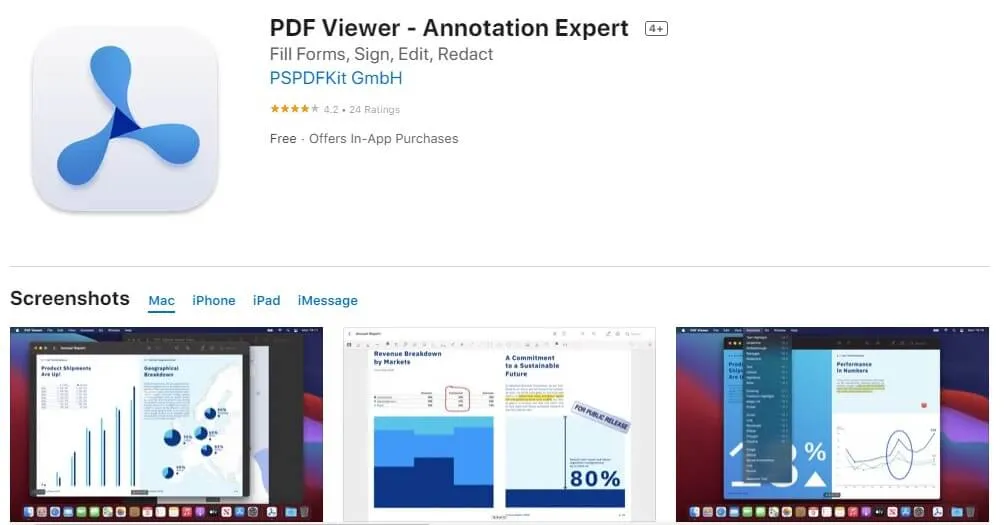
L'interface de PDF Viewer est si facile à utiliser que n'importe qui peut la comprendre en quelques secondes. C'est donc la solution idéale lorsque vous êtes pressé et que vous préférez ne pas passer beaucoup de temps à apprendre le fonctionnement d'un outil de signature. Il est également doté de fonctions supplémentaires vous permettant de réorganiser, d'insérer des pages vierges, de combiner des pages PDF ou même de supprimer des PDF. Le téléchargement de PDF Viewer est gratuit, mais il est possible d'acheter des fonctionnalités premium dans l'application.
4. PDF Expert
Si votre objectif est de signer des documents PDF, mais que vous envisagez d'utiliser votre iPhone ou votre iPad pour gérer des documents à l'avenir, PDF Expert peut être un bon choix. En effet, outre les fonctions d'annotation, ce logiciel de signature de PDF est également dotée de fonctions supplémentaires permettant de créer, d'éditer et de faire toutes sortes de choses avec n'importe quel document PDF. La fonction d'annotation, en particulier, vous permet d'ajouter facilement des signatures numériques à n'importe quel endroit du document.
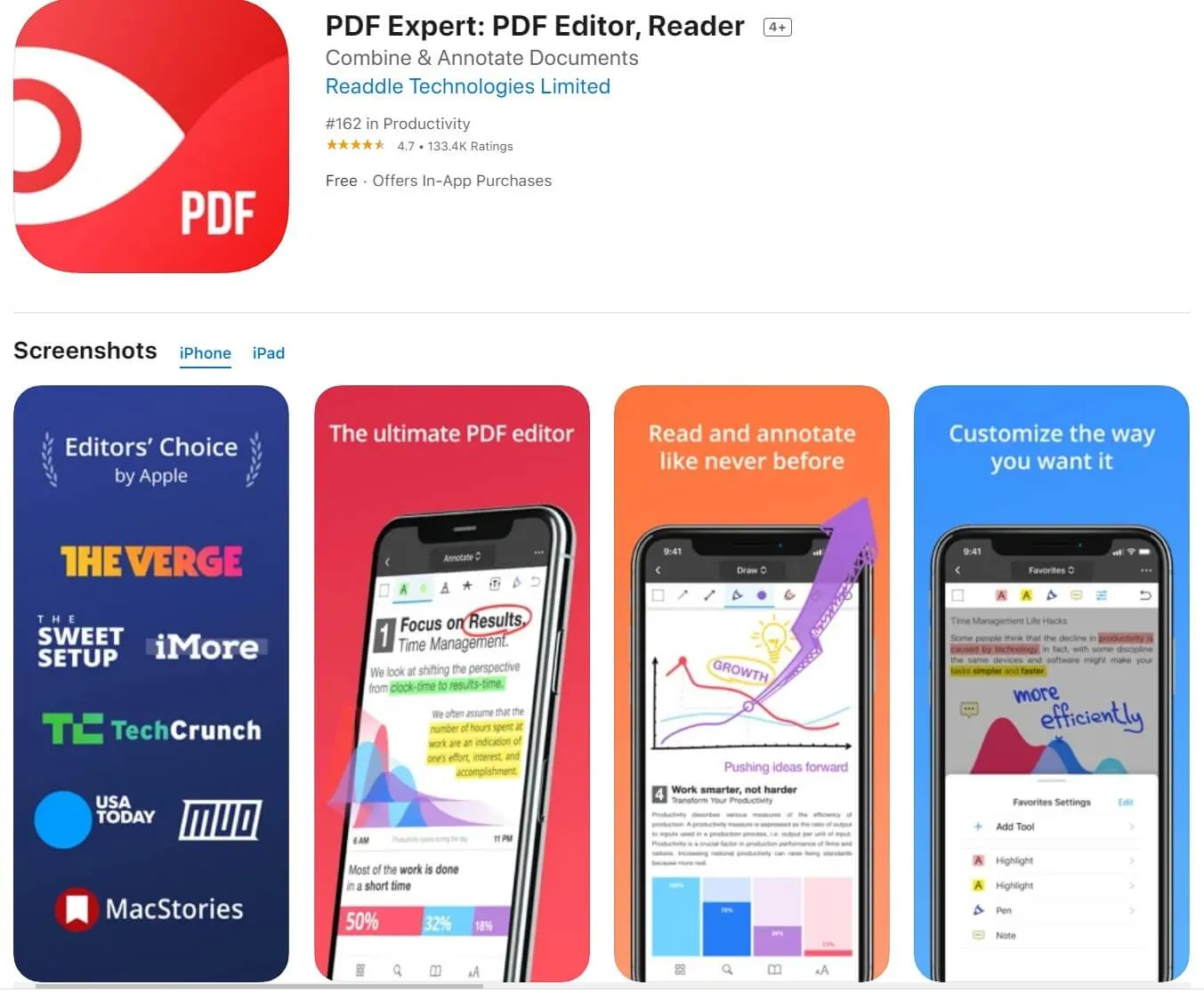
Si vous souhaitez modifier davantage le document, vous pouvez créer des tampons personnalisables, marquer ou surligner n'importe quelle section du document très facilement. C'est également l'un des meilleurs moyens d'éditer des documents PDF en même temps et vous pouvez même l'utiliser pour protéger un document par un mot de passe. Vous pouvez télécharger PDF Expert gratuitement, mais certaines fonctionnalités ne sont accessibles qu'avec des achats in-app.
5. PDFpen 6
PDFpen est une autre excellente application de signature de PDF que vous pouvez utiliser pour ajouter immédiatement une signature à n'importe quel document PDF sur iPhone ou iPad. Cette application vous permet d'ouvrir et de visualiser un document PDF sur votre iPhone ou iPad, puis de l'annoter de différentes manières. Vous pouvez surligner le texte, ajouter des commentaires au document et même remplir des formulaires PDF et y apposer une signature.

Il est doté d'une technologie intégrée qui garantit que vous ne marquez que la section du document que vous souhaitez, et rien d'autre. Cela signifie que vous pouvez facilement ajouter la signature à n'importe quelle partie du document, ce qui rend la signature ou tout autre type d'annotation crédible et très spécifique. Vous pouvez également choisir d'ajouter des images au document et PDFpen vous permet de redimensionner, de déplacer ou de copier toutes les images que vous ajoutez au document. Le fait qu'il prenne en charge l'utilisation de stylets en fait l'une des solutions les plus faciles à utiliser pour signer un document PDF. En revanche, vous ne pourrez peut-être pas l'utiliser pour apporter des macro-modifications au PDF, par exemple pour modifier le texte du document. Le téléchargement de PDFpen 6 est gratuit, mais certaines fonctionnalités ne sont accessibles qu'au moyen d'achats applicatifs.
6. iAnnotate 4
iAnnotate 4 est la meilleure solution à choisir si vous recherchez plus qu'un simple moyen de signer vos documents PDF. Elle fait tout ce que l'on attend d'une application de PDF, comme ouvrir des documents PDF, mais elle excelle dans l'annotation, comme son nom l'indique. Avant d'aller plus loin sur les fonctionnalités d'iAnnotate, il est important de noter que cette application n'est pas gratuite; vous pouvez l'acheter pour un montant unique de 9,99 $US et avoir accès à toutes ses fonctionnalités.
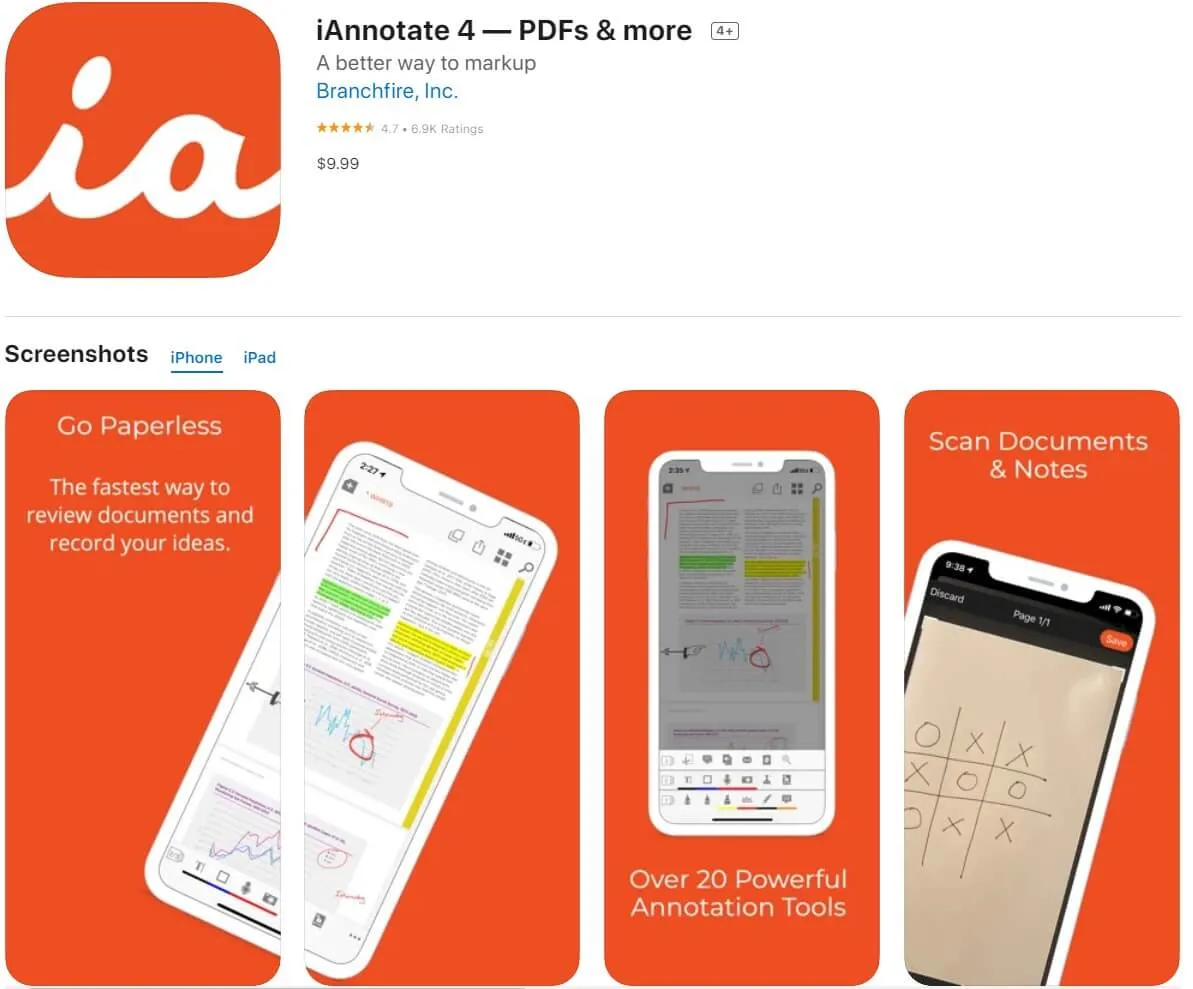
Une fois le PDF ouvert dans iAnnotate 4, vous pouvez zoomer sur n'importe quel aspect du document et ajouter facilement votre signature à l'aide du stylet ou de votre doigt. L'application de signature de PDF vous permet également de déplacer et de redimensionner la signature ajoutée afin de vous assurer qu'elle se trouve bien à l'endroit souhaité. Vous pouvez également utiliser la fonction "Aplatir" pour compresser la signature afin d'éviter qu'elle ne soit modifiée à l'avenir. Outre l'ajout d'une signature, vous pouvez également utiliser très facilement ses nombreuses fonctions d'annotation pour marquer, surligner du texte et même ajouter des commentaires au document.
Conclusion
Vous cherchez encore l'application pour signer vos documents PDF sur votre iPhone ou iPad? Cet article vous donne une liste complète d'applications qui peuvent vous aider dans cette tâche. Pour obtenir les meilleurs résultats, téléchargez et essayez d'utiliser UPDF pour iOS afin de signer facilement vos PDF.
Windows • macOS • iOS • Android 100% sécurisé
 UPDF
UPDF
 UPDF pour Windows
UPDF pour Windows UPDF pour Mac
UPDF pour Mac UPDF pour iPhone/iPad
UPDF pour iPhone/iPad updf android
updf android UPDF AI en ligne
UPDF AI en ligne UPDF Sign
UPDF Sign Lire le PDF
Lire le PDF Annoter le PDF
Annoter le PDF Modifier le PDF
Modifier le PDF Convertir le PDF
Convertir le PDF Créer le PDF
Créer le PDF Compresser le PDF
Compresser le PDF Organiser les pages PDF
Organiser les pages PDF Fusionner les PDF
Fusionner les PDF Diviser le PDF
Diviser le PDF Rogner le PDF
Rogner le PDF Supprimer les pages PDF
Supprimer les pages PDF Pivoter le PDF
Pivoter le PDF Signer le PDF
Signer le PDF Formulaire PDF
Formulaire PDF Comparer les PDF
Comparer les PDF Protéger le PDF
Protéger le PDF Imprimer le PDF
Imprimer le PDF Traitement par lots
Traitement par lots OCR
OCR UPDF Cloud
UPDF Cloud À propos de UPDF AI
À propos de UPDF AI Solutions de UPDF AI
Solutions de UPDF AI FAQ sur UPDF AI
FAQ sur UPDF AI Résumer le PDF
Résumer le PDF Traduire le PDF
Traduire le PDF Expliquer le PDF
Expliquer le PDF Analyser le PDF
Analyser le PDF Analyser les informations de l'image
Analyser les informations de l'image PDF vers carte mentale
PDF vers carte mentale Discuter avec IA
Discuter avec IA Mode d'emploi
Mode d'emploi Spécifications techniques
Spécifications techniques Mises à jour
Mises à jour FAQs
FAQs Astuces pour UPDF
Astuces pour UPDF Blog
Blog Actualités
Actualités Avis sur UPDF
Avis sur UPDF Centre de téléchargement
Centre de téléchargement Contactez-nous
Contactez-nous









 Freddy Leroy
Freddy Leroy 

